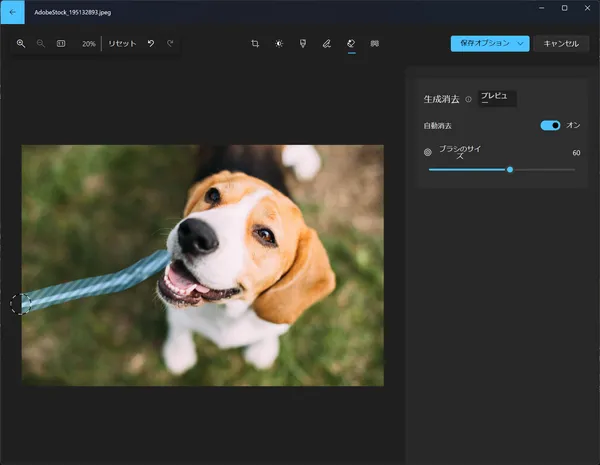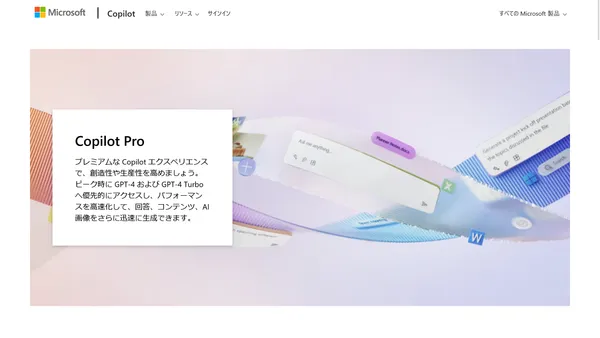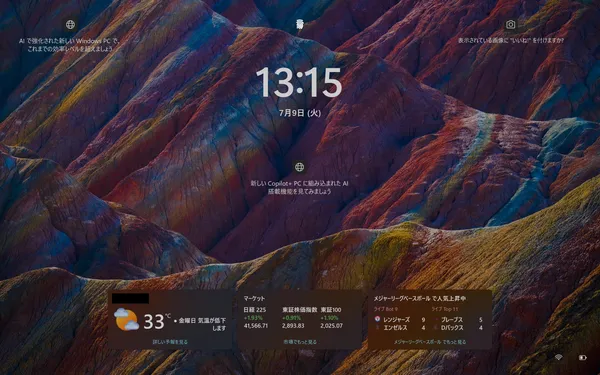Windowsの右下の「デスクトップの表示」が消えた?復活方法を徹底解説!
Windowsのタスクバーは、常に画面の目立つ場所に表示されている重要なコンポーネントです。タスクバーの右端の[デスクトップの表示]ボタンは、瞬時にデスクトップにアクセスできる便利な機能でした。しかし、最近このボタンがなくなったと感じた方も多いのではないでしょうか。
この記事では、その原因と対策について詳しく解説します。また、「デスクトップの表示」機能を復活させる方法についても紹介します。
[デスクトップの表示]機能が消えた理由
[デスクトップの表示]ボタンは、タスクバーの右下の隅にある小さなボタンです。これをクリックすると、すべてのウィンドウが最小化されてデスクトップが表示されます。さらに、マウスホバーで一時的にデスクトップをプレビューできます。
最近のWindowsアップデートで、Microsoftは「Copilot」というAI機能を導入しました。Copilotは、大規模言語モデル(LLM) と呼ばれる、ChatGPTと同様の技術を使って、言葉でのPC操作をサポートします。
このアイコンがタスクバーの右下に表示されるため、[デスクトップの表示]ボタンが無効化されてしまいました。
近年では、OpenAIのChatGPTのリリースを皮切りに、大手のIT企業が次々とAIを活用した機能を市場に投入しています。
とくに、MicrosoftはOpenAIと提携してCopilotブランドを展開し、Windowsのシェアを盤石なものにすると同時に、検索エンジン「Bing」のシェアを拡大しようとしています。
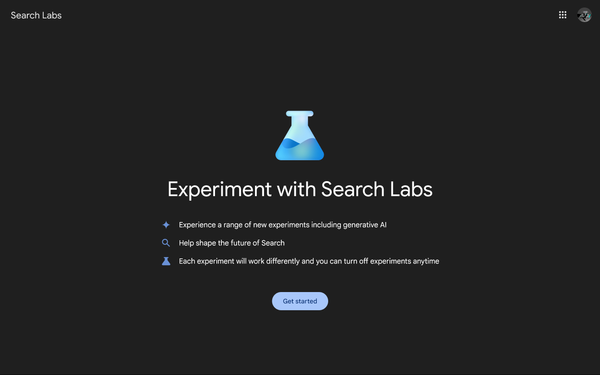
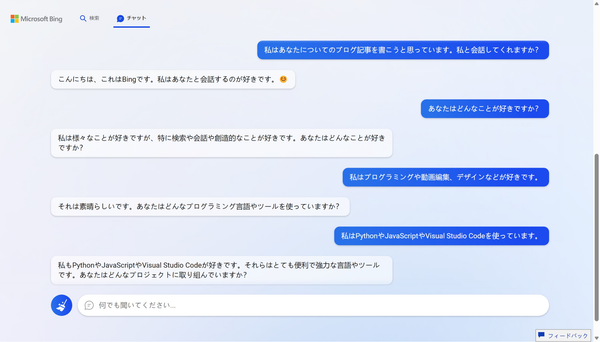
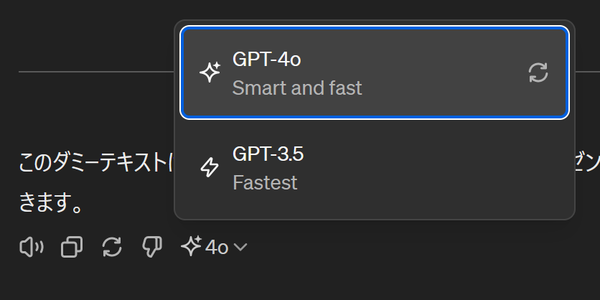
多くの企業によってAI製品が開発される中、MicrosoftはWindowsのシェアを使って自社のAI製品を普及させる戦略を取っています。そのため、[デスクトップの表示]ボタンが無効化され、代わりにCopilotのアイコンが表示されるようになったと考えられます。
また、MicrosoftはAIに力を入れた「AI PC」を打ち出しており、新しいWindows PCのキーボードに「Copilotキー」を導入する計画も進行中です。これにより、Copilotをより簡単に利用できるようになるとされています。
しかし、AIに興味のないユーザーにとっては、不要なAI機能を「押し付けられて」いる状態になってしまっています。MicrosoftはWindowsの[デスクトップの表示]を無効化しましたが、幸いなことに、機能が完全に削除されたわけではありません。
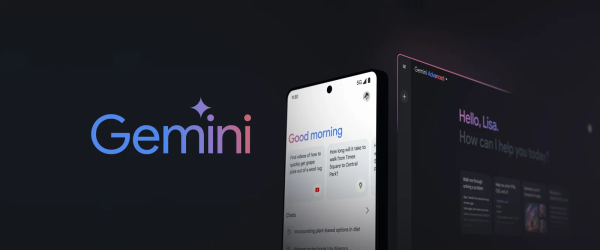
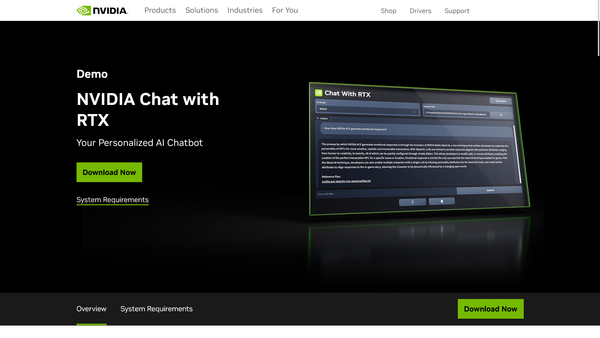
「デスクトップの表示」機能を復活させる方法
では、どうすれば[デスクトップの表示]機能を再び使えるようになるのでしょうか?次の手順で設定を変更することで、従来と同じようにデスクトップを表示できるようになります。
-
タスクバーの何もない場所を右クリックして[タスクバーの設定]を選択します。
![Windowsのタスクバーを右クリックして表示されるコンテキストメニューのスクリーンショット。メニューには上から順に[タスクマネージャー][タスクバーの設定]と書かれている](/_astro/image.DMjY482w_ZGm5cn.webp)
タスクバーを右クリックしたメニューから[タスクバーの設定]を選択する -
[タスクバーの動作]>[デスクトップを表示するには、タスクバーの隅を選択します]をオンにします
![Windowsのタスクバーの設定画面のスクリーンショット。[タスクバーの動作]セクションの[デスクトップを表示するには、タスクバーの隅を選択します]が強調されている](/_astro/image-1.CvXAJQwn_ZbiWCC.webp)
タスクバーの設定画面で[デスクトップを表示するには、タスクバーの隅を選択します]をオンにする -
Copilotを無効にする
必須ではありませんが、Copilotを利用していない場合は無効化しておくことをオススメします。タスクバーの右下の[デスクトップの表示]を有効化していると、誤ってCopilotのアイコンをクリックしてしまうことがあるためです。
Copilotを消す方法については、こちらの記事で紹介しています。
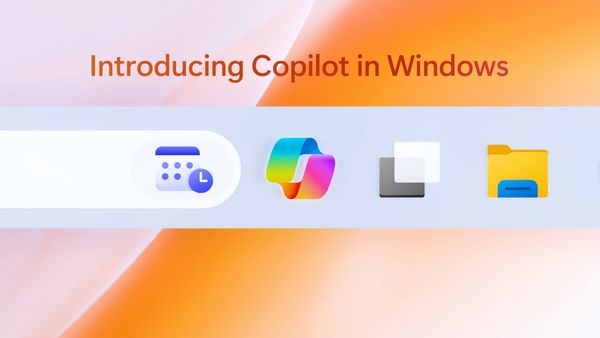 タスクバーに勝手に追加されたCopilot in Windowsを消す方法【Windows 11】2023年9月27日、Windows 11に言語モデルを活用したアシスタント「Copilot in Windows」が追加されました。このCopilot in Windowsをタスクバーから消す方法を紹介します。
タスクバーに勝手に追加されたCopilot in Windowsを消す方法【Windows 11】2023年9月27日、Windows 11に言語モデルを活用したアシスタント「Copilot in Windows」が追加されました。このCopilot in Windowsをタスクバーから消す方法を紹介します。
まとめ
今回は、Windowsのタスクバーから消えてしまった「デスクトップの表示」ボタンを復活させる方法について解説しました。このボタンが使えなくなったのは、新機能「Copilot」によるものです。しかし、簡単な設定変更で再び利用できるようになります。お困りの方はぜひお試しください。


.D-9n0QZF_Zc9V58.png)